Bagi kebanyakan orang, Instagram merupakan tempat yang sangat pas untuk berbagi foto dan video. Sementara sebagian lagi menjadikannnya sebagai tool (alat) untuk mempromosikan bisnis mereka.
Terlepas dari apapun tujuan kita dalam menggunakan Instagram, sebagai pengguna, tentunya kita menyadari betapa pentingnya akun Instagram yang kita miliki dan kita pun pastinya tidak mau kehilangan akun tersebut begitu saja.
Jadi, karena akun Instagram merupakan hal yang penting dalam hidup kita, maka akun tersebut sudah pasti harus kita jaga sehingga tidak mudah diretas oleh orang lain.
Nah, salah satu cara untuk menjaga akun Instagram adalah dengan mengganti password secara berkala. Dengan melakukan hal tersebut, maka akun Instagram pun menjadi lebih sulit untuk diretas.
Tapi bagaimana caranya mengganti password akun Instagram yang sudah lama kita gunakan?
Untuk mengganti password Instagram, kamu bisa melakukannya baik melalui aplikasi Instagram maupun browser. Langkah-langkahnya sudah saya bahas di bawah. Jadi, kalau kamu ingin mengganti password akun Instagram-mu, silahkan ikuti tutorial yang terdapat di artikel ini.
Langkah-Langkah Mengganti Password Instagram di HP Kamu
Untuk mengganti password Instagram, silahkan buka dulu akun Instagram-mu. Setelah itu, kamu bisa mengikuti langkah-langkah di bawah.
1. Tap foto profil di kanan bawah.
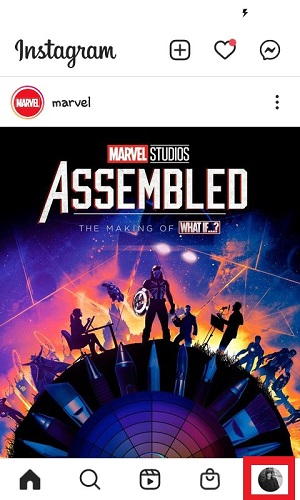
2. Tap icon “Hamburger” di kanan atas.
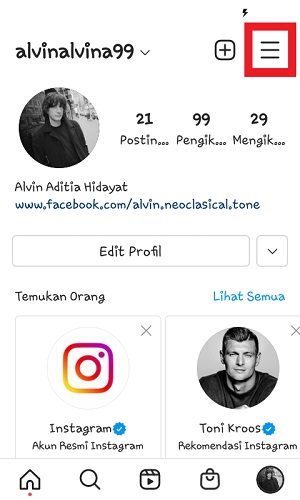
3. Tap “Pengaturan”.
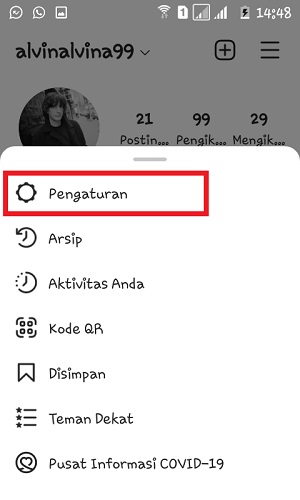
4. Tap “Keamanan”.
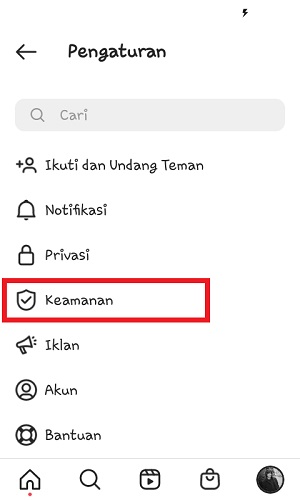
5. Tap “Kata sandi”.
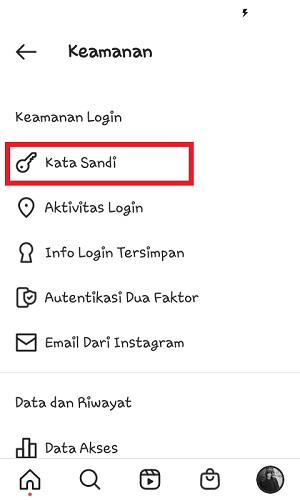
6. Masukkan kata sandi lama di kolom “Kata sandi saat ini”. Lalu, masukkan kata sandi baru untuk akun Instagram-mu di kolom “Kata sandi baru dan di kolom “Kata sandi baru sekali lagi”.
Setelah itu, tap icon “Checklist” di kanan atas.
7. Jika berhasil, kamu akan kembali ke halaman “Keamanan”. Di layar pun akan muncul text yang menunjukan bahwa kamu telah berhasil mengganti password akun Instagram-mu.
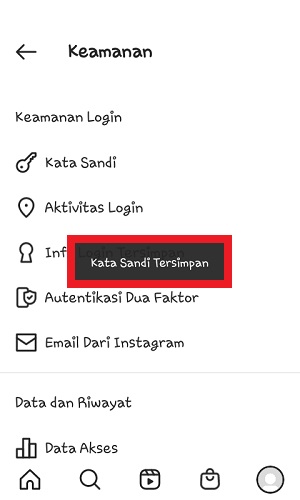
Langkah-Langkah Mengganti Password Instagram di Desktop
Untuk mengganti password Instagram di PC atau Laptop, silahkan log in dulu ke Instragram melalui browser. Setelah itu, ikuti langkah yang saya bahas di bawah.
1. Tap foto profil di kanan atas.
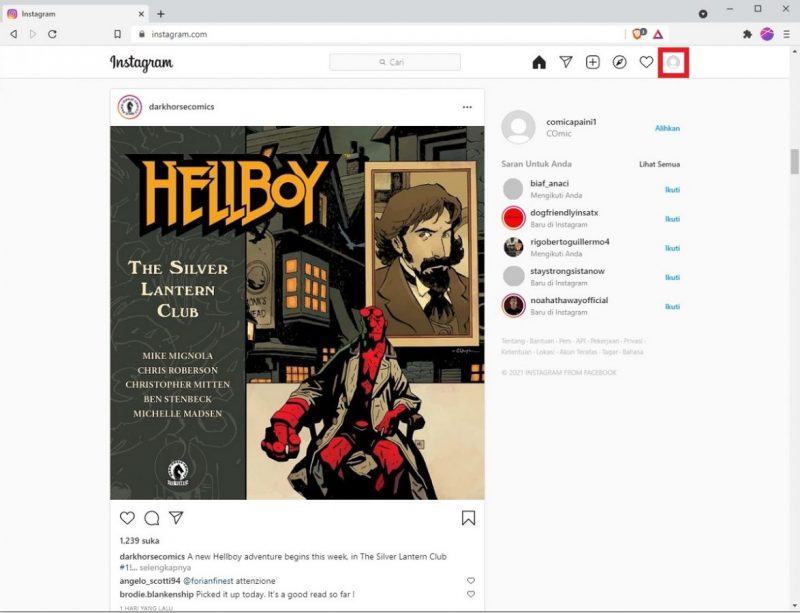
2. Tap “Pengaturan”.
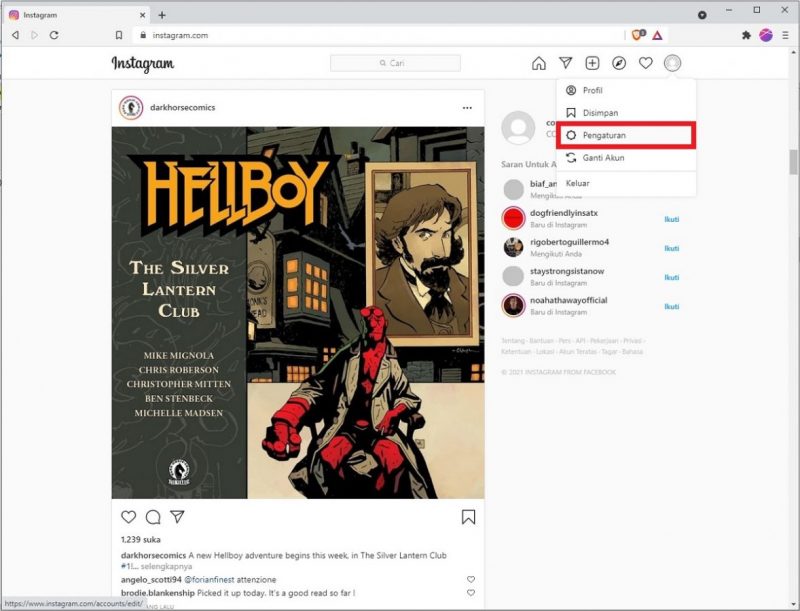
3. Tap “Ubah Kata Sandi” di menu sebelah kiri.
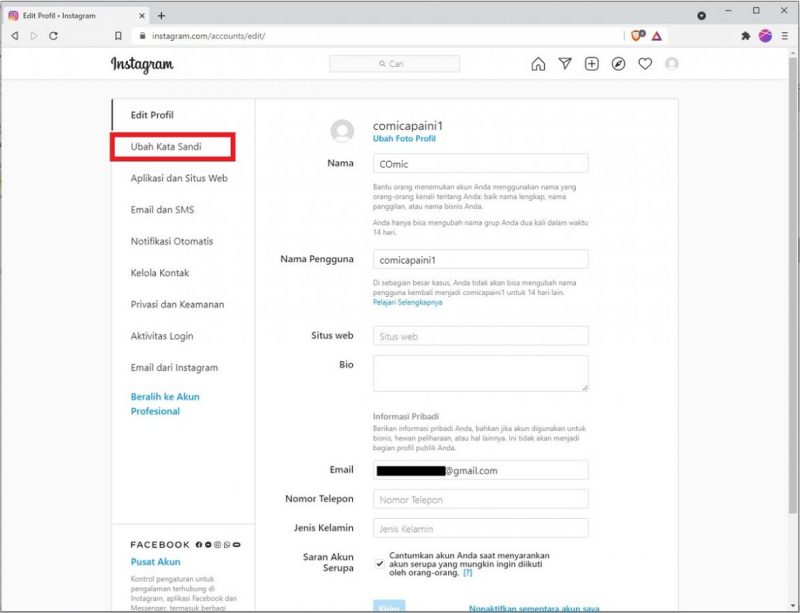
4. Masukkan password lama di kolom “Kata Sandi Lama”. Kemudian masukkan password baru di kolom “Kata Sandi Baru” dan kolom “Konfirmasi Kata Sandi Baru”. Setelah itu, klik “Ubah Kata Sandi”.
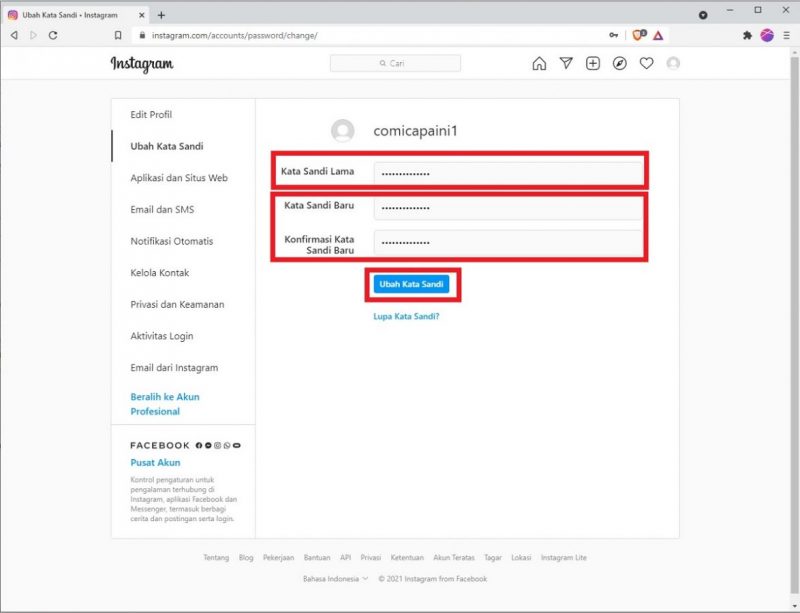
5. Selesai. Kata sandi sudah berhasil diubah.
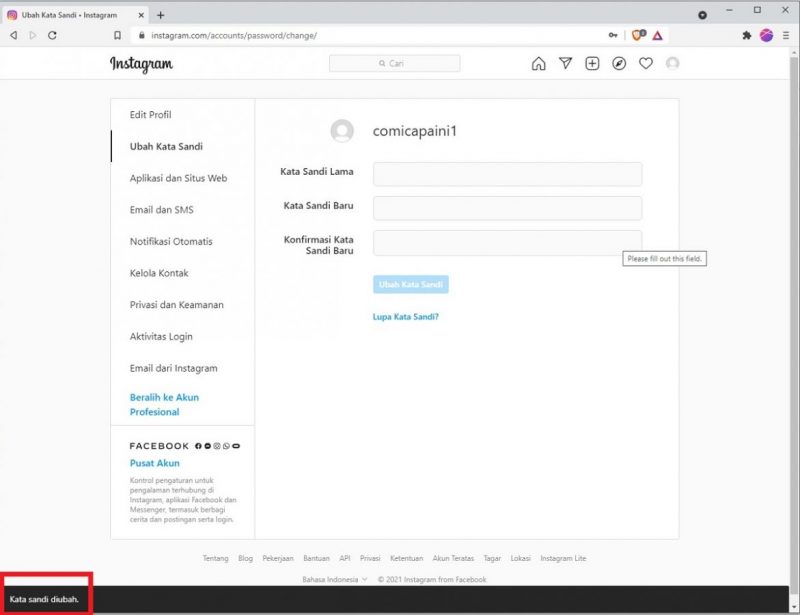
Itulah cara untuk mengganti password Instagram-mu. Kalau kamu mau, kamu bisa mengganti password Instagram secara berkala dengan cara di atas.
Tips terkait Password Akun Instagram
Selain mengganti password secara berkala, terkait password akun Instagram ini, ada beberapa hal lain yang dapat kamu lakukan agar akunmu tidak diretas oleh orang lain, yaitu :
- Gunakan password dengan kombinasi huruf, angka dan symbol sehingga tidak mudah ditebak oleh orang lain.
- Pelajari contoh-contoh password umum di laman ini nordpass.com/most-common-passwords-list/. Data password yang mereka rangkum disana berdasarkan data password yang bocor di seluruh dunia. Beberapa password sangat tidak aman, dan hanya butuh beberapa detik untuk di bobol.
- Jangan berikan password ke orang lain atau memasukan password ke aplikasi pihak ke tiga.
- Jangan sembarang login di komputer orang, karena bisa dipasangi keylogger yang bisa merekam password kamu. Kalau kamu terpaksa harus menggunakan smartphone atau PC orang lain untuk membuka akun Instagram-mu, pastikan kamu menggunakan fitur verifikasi dua langkah sebelumnya. Agar jikalau password tsbt terekam, mereka tetap tidak bisa login karena fitur verifikasi dua langkah tadi.
- Jika sulit mengingat, gunakan password manager untuk mengelola password kamu. Di browser chrome misalnya ada fitur penyimpanan password, bisa kamu gunakan itu. Jika kamu menggunakan fitur ini, kamu lebih leluasa membuat passwordnya, bisa benar-benar random, jadi lebih kuat. Jika tidak mau pakai chrome, kamu bisa gunakan aplikasi khusus password manager, ada banyak jenisnya sekarang, beberapa yang cukup populer adalah keepass, lastpass, bitwarden, dll. Bisa baca-baca diinternet, pastikan pilih yang bisa kamu percaya (dan opensource jika bisa).
Cara Lain untuk Melindungi Akun Instagram
Kalau kamu ingin meningkatkan keamanan akun Instagram, kamu juga bisa mempelajari caranya dengan mengunjungi link-link berikut.
Sekian untuk artikel kali ini. Sampai jumpa di artikel selanjutnya.
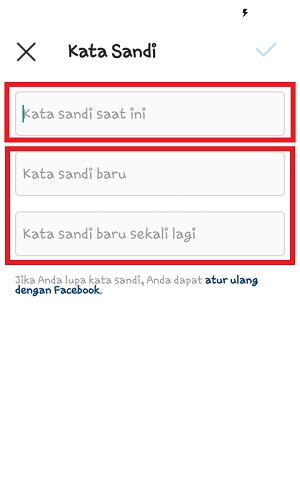
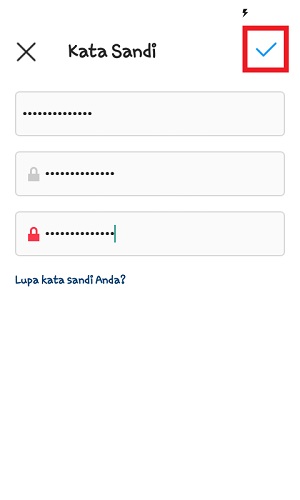
Tinggalkan Balasan